Visma Sign- palvelua kannattaa käyttää koko yrityksen laajuisesti. Näin palvelusta saadaan kaikki hyöty irti ja varmistetaan, että kaikki yrityksen allekirjoitetut asiakirjat löytyvät Visma Signin sähköisestä arkistosta.
Ennen uusien käyttäjien lisäämistä, on suositeltavaa luoda tilille yrityksellesi sopiva kansiorakenne ja määrittää käyttöoikeudet kuntoon. Tämän jälkeen yksittäisten käyttäjien lisääminen onnistuu suoraviivaisesti.
Laajenna sähköisen allekirjoituksen käyttöä organisaatiossasi käyttäjäryhmien avulla seuraavilla askeleilla:
- Perusta kansio uutta käyttökohdetta varten Visma Sign -arkistoon, jotta asiakirjat voidaan tallentaa yhteen paikkaan ja ne löytyvät helposti
(Arkisto - Uusi kansio).
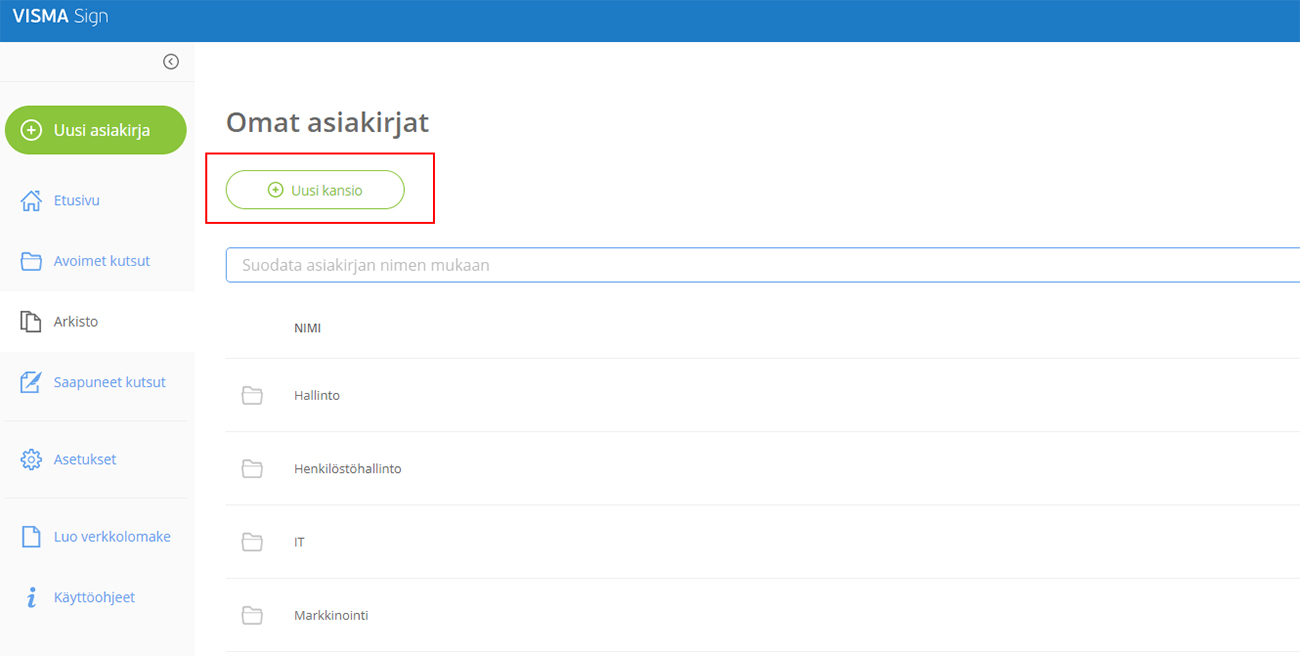
- Luo uusi käyttäjäryhmä, jolla on muokkausoikeus perustamaasi kansioon (Asetukset - yritys - käyttäjäryhmät). Näin käyttäjät voivat valita luomasi kansion tehdessään allekirjoituskutsuja. Samalla varmistetaan, että oikeat ihmiset näkevät oikeat asiakirjat.
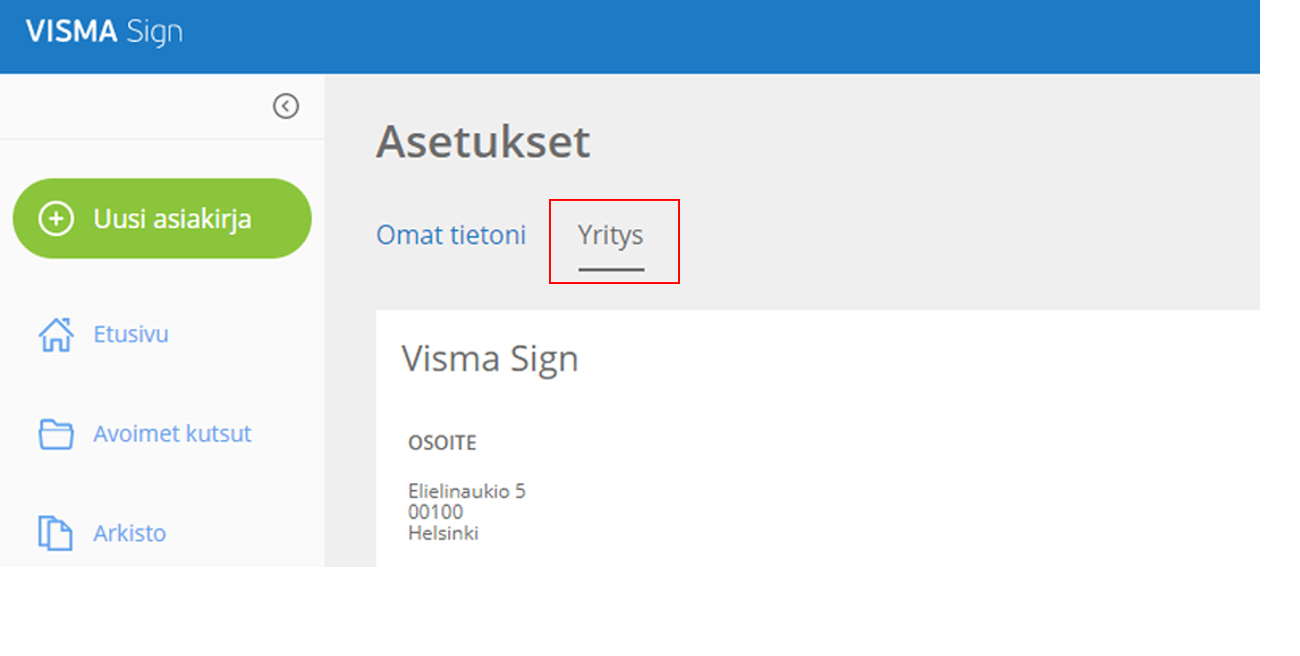
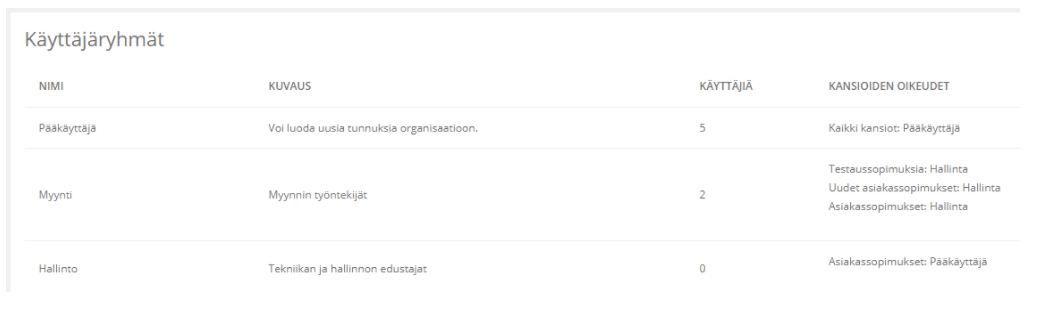
- Lisää tarvittaessa myös aiemmin perustamillesi käyttäjäryhmille luku- tai muokkausoikeus uuteen kansioon. Esimerkiksi yrityksen johdolle voi olla perusteltua lisätä katseluoikeudet jokaiseen kansioon.
- Seuraavaksi voit kutsua uudet käyttäjät Visma Signiin (Asetukset - Yritys - Käyttäjät)

Visma Sign Forms - verkkolomake:
Mikäli uuteen käyttökohteeseen liittyy Visma Sign Forms -verkkolomake, kannattaa myös sitä varten luoda uusi kansio ja liittää se itse lomakkeeseen asetuksista. Vaihtoehtoisesti voit ohjata valmiit lomakkeet aiemmin perustettuun kansioon, jos sellainen on jo olemassa.
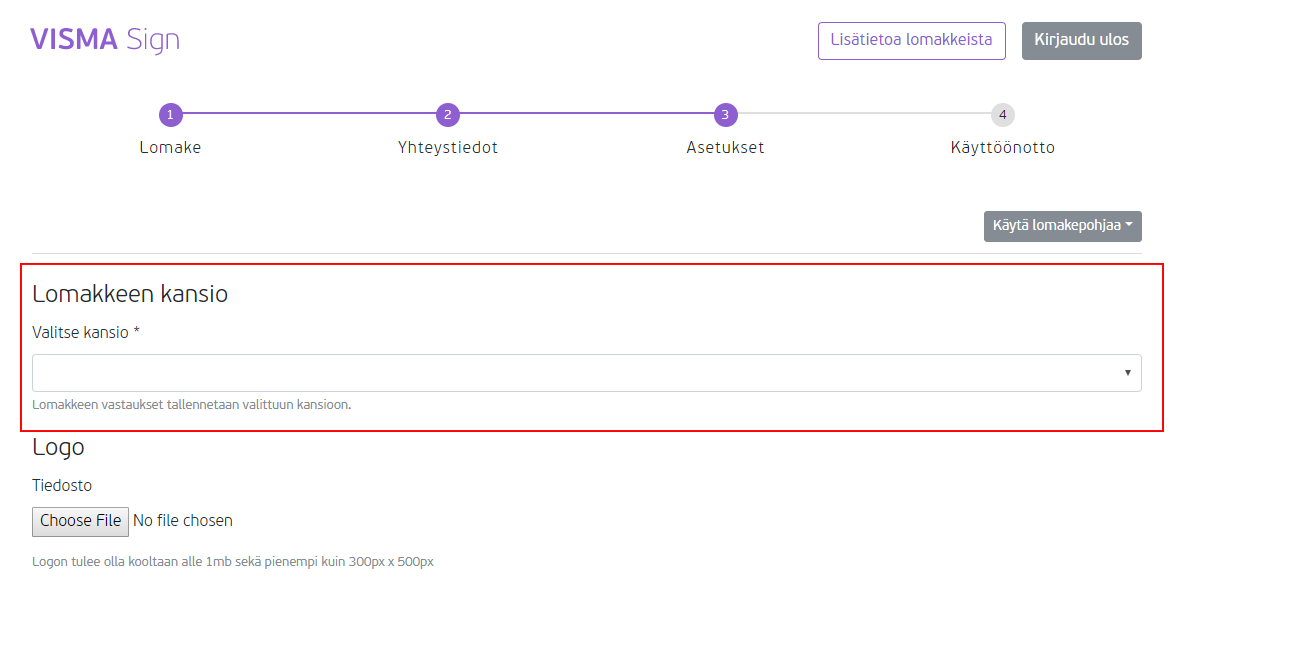
Esimerkkiratkaisu: henkilöstöhallinto
Askeleet työsopimusten ja muiden henkilöstön allekirjoitusta edellyttävien asiakirjojen sähköistämiseen.
- Perusta kansio: Työsopimukset
- Luo käyttäjäryhmä HR ja anna ryhmälle muokkausoikeus Työsopimukset-kansioon
- Lisää HR-käyttäjäryhmään työsopimuksien kanssa työskentelevä ja niitä muokkaava henkilöstö. Esimerkiksi johdon ei välttämättä tarvitse olla tässä ryhmässä.
Johdolle on suositeltavaa tehdä oma käyttäjäryhmä, jolla on lukuoikeus Työsopimukset -kansioon. - Tämän jälkeen käyttäjäryhmän jäsenet voivat lähettää työsopimuksia allekirjoitettavaksi. Kansioksi tulee valita: Työsopimukset.
- Nyt Työsopimus -kansioon tallentuvat työsopimukset näkyvät vain halutuille ihmisille. Huomioi kuitenkin, että pääkäyttäjät näkevät kaikki palvelussa olevat asiakirjat.